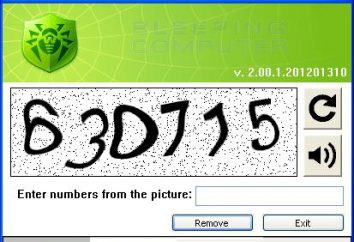Le persone che passano molto tempo davanti al computer, è possibile verificare il seguente problema – una volta per scaricare l'applicazione era inutile e deve essere rimosso. Ma, purtroppo, non sempre questo può essere fatto semplicemente.

In questo articolo parleremo di come rimuovere "media Gets". Naturalmente, questo programma non è tra i testardo, ma ancora molte difficoltà sorgono nel processo. Per fortuna, in Windows, ci sono non uno, ma molti modi per disinstallare i programmi. L'articolo viene smantellato tre, sono entrambi simili e, allo stesso tempo sono radicalmente diversi l'uno dall'altro.
Come aprire la directory principale del programma
Prima di descrivere come rimuovere "media Gets", è necessario menzionare come aprire la cartella principale del programma. Ciò è necessario perché il primo metodo presentato in questo articolo richiede l'accesso a file, e molti non sanno come arrivare a loro.
Così, in "windose" "media Gets" di solito è installato sul disco C, ma è se non si specifica una directory diversa. Considerate tutte le vie di accesso a questa cartella.
Aprire un menu di scelta rapida e la "Start"
Cominciamo con il più semplice – l'apertura attraverso la scorciatoia. Questo metodo è adatto non solo per MediaGet, ma anche a qualsiasi altro programma. Se l'etichetta è stata una volta installato sul desktop, allora si può facilmente raggiungere l'applicazione directory a cui essa appartiene. Per fare questo, è necessario:
- Pulsante destro del mouse sull'icona del programma.
- Nel menu, selezionare "File Location".
Dopo che ci si apre immediatamente nella cartella desiderata, cioè la radice.
Ma può essere tale che dopo l'installazione non v'è alcun collegamento sul desktop (non metti la casella di controllo appropriata durante l'installazione o semplicemente eliminarlo). Allora possiamo entrare in applicazioni di directory tramite il menu "Start". Per fare questo, è necessario:
- Aprire il menu "Start".
- Selezionare "Tutti i programmi".
- Nell'elenco cercare MediaGet.
- Pulsante destro del mouse su di esso.
- Selezionare "File Location".
Questo è tutto, come già detto, è il modo più semplice per trovare la cartella principale del programma. Ma cosa fare se desktop o nel menu "Start" l'oggetto desiderato non è? Non abbiate fretta di disperazione, directory MediaGet può essere trovato in un altro modo.
Aprire le cartelle nascoste
Se si installa il programma quando rettifiche non hanno fatto, quindi il programma è installato sull'unità C. Ora si sa esattamente dove sorgeva 2 MediaGet e come arrivarci. Ma prima è necessario fare una piccola osservazione. Il fatto che la versione "media Ottiene" della nuova assemblea è impostato un po 'diverso – in una cartella nascosta. Per arrivare alla directory principale del programma, è necessario aprire la cartella nascosta. Ma non eseguire manipolazioni inutili, primo sguardo MediaGet 2 in Program Files, che si trova nell'unità C. Se non viene trovato, quindi effettuare le seguenti operazioni:
- Accedi al pannello di controllo. Per fare questo, aprire il menu "Start" e barra laterale, cliccare l'etichetta corrispondente.
- Nella finestra che si apre, cercare la voce "Opzioni cartella" e inserire lì.
- Vedrete un'altra finestra. In esso è necessario andare subito alla scheda "Visualizza".
- Nella sezione "Impostazioni avanzate" nella lista trovare "Cartelle e file nascosti". Seleziona la casella accanto a "Mostra file nascosti, cartelle e unità".
- Fai clic su "Applica" e chiudere tutte le finestre.
Solo quello che avete fatto in modo che quelle stesse cartelle in cui è installato il programma, è diventato visibile. A questo punto è possibile accedere ai file. Per fare questo, è necessario:
- Entra nella "Explorer", in altre parole, in aperto, "Risorse del computer".
- Vai su "Disco locale (C :)".
- Avanti aprire la cartella "Utenti".
- Selezionare la cartella con il nome specificato quando registro di Windows.
- Ora trovare e aprire la cartella AppData. È fino a questo punto non era visibile, ciò è evidenziato dalla sua trasparenza.
- In esso, aprire la cartella locale.
Ora siete dove vuoi. Avevi bisogno di andare in una cartella di MediaGet 2 – è la radice della cartella del programma.
La rimozione da parte del programma di disinstallazione
Ora diamo un'occhiata a come rimuovere "media Gets". Utilizzando il programma di disinstallazione – questo è il metodo che richiede di trovare la directory principale del programma, e come già sapete dove trovarlo, si può facilmente utilizzare.
Alla cartella principale, è necessario trovare un file chiamato MediaGet-disinstallazione. Questo file verrà rimuovere il programma. Apritela, immediatamente chiedere: "Sei sicuro di voler rimuovere MediaGet?" In tal caso, se si preme "Sì", il programma e tutte le sue componenti scompariranno per sempre dal disco rigido, altrimenti l'azione è annullata.

E 'stato il primo modo per rimuovere "media Gets" dal computer, ma non l'ultimo. E 'piuttosto semplice, se si sa dove cercare la directory principale del programma, ma se si stanno lottando per trovarlo, e non ci sono riuscito, il secondo metodo è per voi.
L'eliminazione attraverso i "Programmi e funzionalità"
Ora parliamo di come rimuovere "media Gets" utilizzando standard di Windows. In questo modo è anche possibile utilizzare e di togliere altri programmi.
Inizialmente, è necessario entrare nei "Programmi e funzionalità", al fine di fare questo, è necessario:
- Inserire il "Pannello di controllo".
- Nella lista per trovare e aprire i "Programmi e funzionalità".
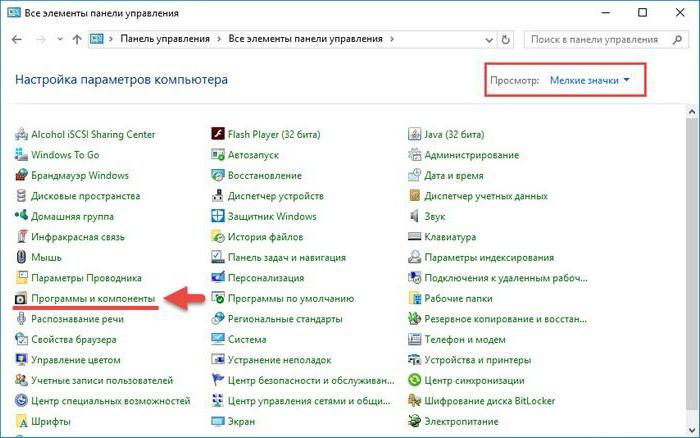
Qui tutto è abbastanza semplice, ma se improvvisamente non si poteva trovare questa utilità in modo tale che si può nella riga dell'indirizzo Explorer digitare la seguente espressione: "Pannello di controllo Tutti gli articoli di controllo Programmi e funzionalità"
Programmi e cercare il nome dei componenti e le applicazioni necessarie sulla parte superiore del pannello, fare clic su "Rimuovi". Dopo sei d'accordo con la sua decisione, e il programma completamente sparire.
L'eliminazione attraverso il programma Unistaller
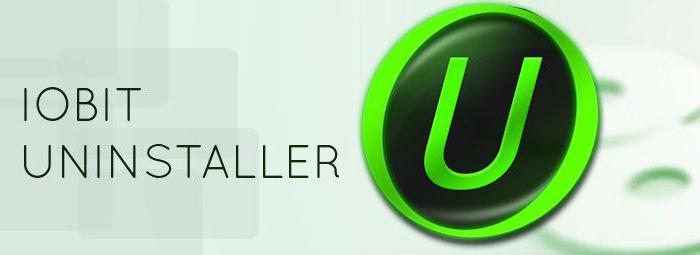
Ora è il momento di raccontare il secondo metodo, come rimuovere il programma "media Gets" dal computer. È applicabile nel caso in "Programmi e funzionalità" Non MediaGet, ma si è sicuri che il computer è.
Sarà necessario scaricare il programma da parte della società Unistaller IObit. Dopo l'installazione e l'apertura di esso, vedrete qualcosa di simile ai programmi e componenti. Ecco come è. Si presenta un elenco di programmi, e al fine di eliminare uno di loro, è necessario selezionarlo e cliccare sul pulsante "Rimuovi".
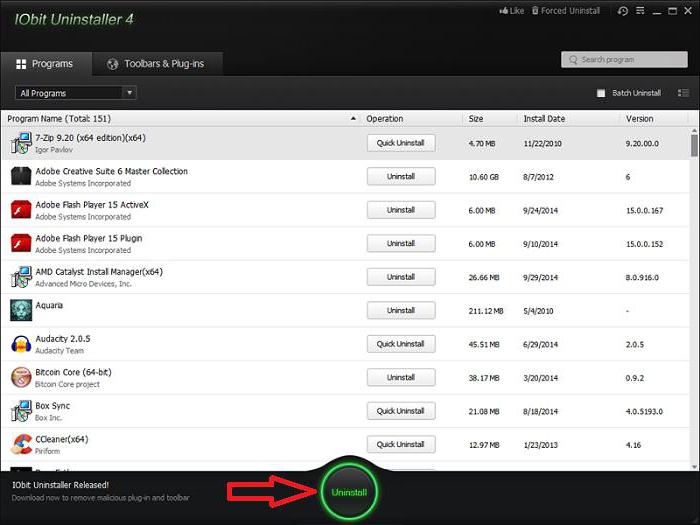
Ci possono avere domande su ciò che se questo metodo è diverso da quello precedente. In generale, qualsiasi cosa, ma può anche essere in modo che MediaGet nella sezione "Programmi e funzionalità" non sarà visibile, e questo trova il suo programma in alcun modo.